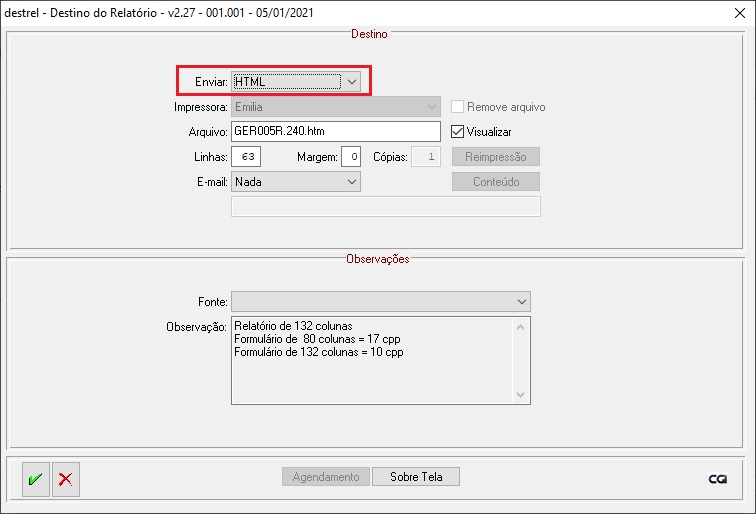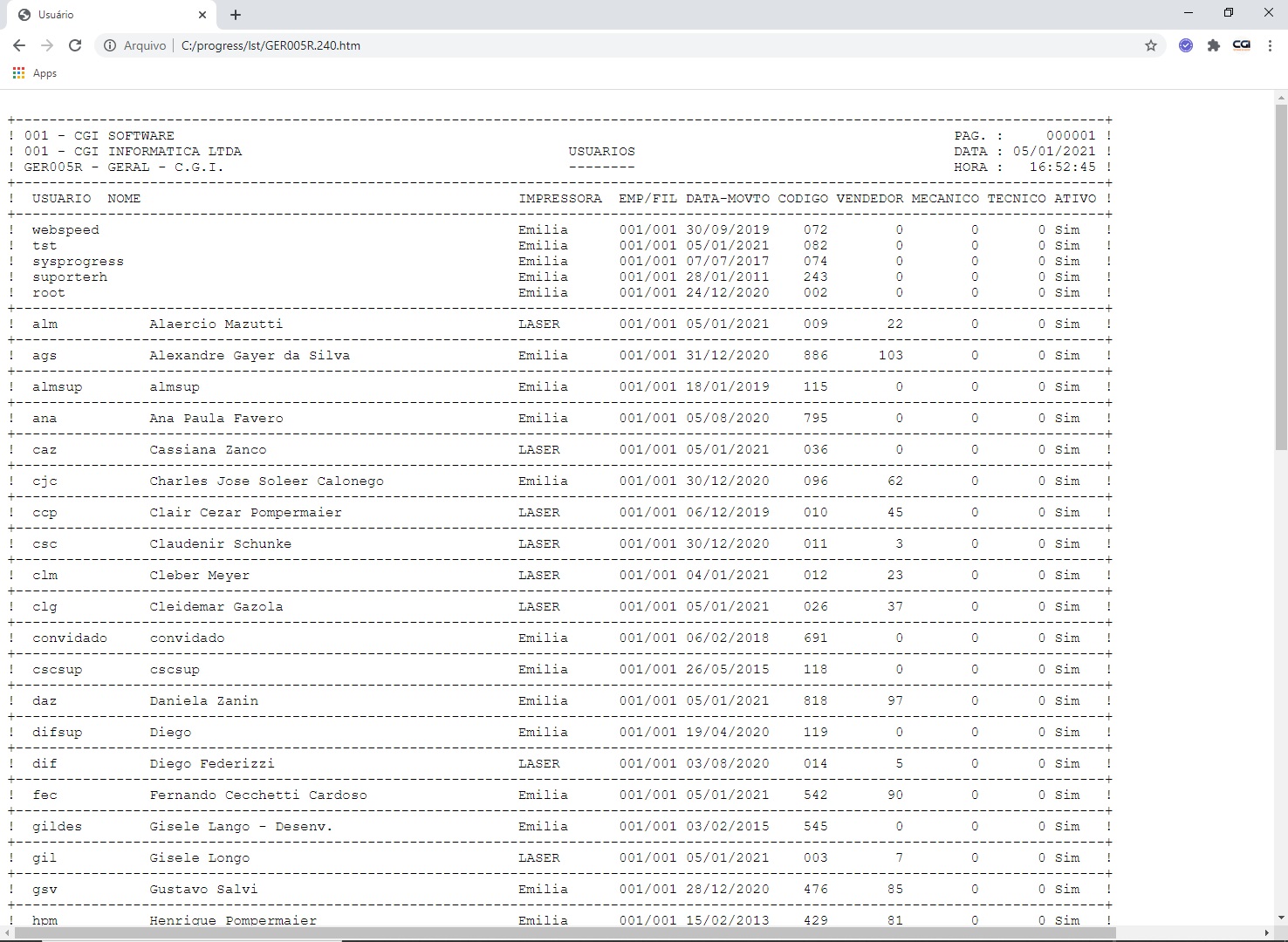Infraestrutura - Definir Navegador Padrão para Impressão de Relatórios em HTML
1 - Objetivo
Orientar os usuários do sistema Consultor's a Definir o Navegador Padrão para Impressão de Relatórios em HTML.
Em determinadas versões do Windows, alterar o navegador padrão nas configurações pode não alterar o padrão de impressão de HTML do Consultor's. Nesse caso é necessário realizar a configuração pelo Registro do Windows.
2 – Instrução/Orientações
A definição do navegador padrão deve ser verificada em uma das três chaves do registro do Windows. A ordem de procura que o sistema faz pelo navegador padrão é a seguinte:
1º) HKEY_CURRENT_USER\SOFTWARE\Classes\http\shell\open\command
2º) HKEY_LOCAL_MACHINE\SOFTWARE\Classes\http\shell\open\command
3º) HKEY_LOCAL_MACHINE\SOFTWARE\Classes\htmlfile\shell\open\command
Você deverá pesquisar na chave 1, se não encontrar a configuração, pesquise pela chave 2, caso não exista pesquise pela chave 3. O Navegador pode estar configurado em uma ou mais chaves, mas somente é necessário configurar em uma delas.
Abrir a opção de executar no Windows e digitar regedit 1:
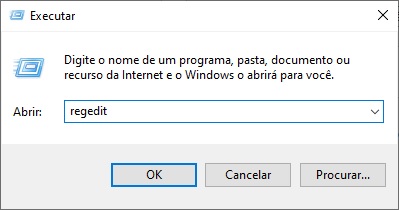
1 Para realizar a configuração é necessário ter permissão de Administador no Windows.
Pesquisar se a primeira chave HKEY_CURRENT_USER\SOFTWARE\Classes\http\shell\open\command, no meu computador ela não existe, então eu tento procurar a próxima chave.
Pesquisar pela segunda chave HKEY_LOCAL_MACHINE\SOFTWARE\Classes\http\shell\open\command , nesse exemplo a chave existe no meu computador e está configurado para abrir com o Internet Explorer, irei alterar para utilizar o Google Chrome:

Caso deseje configurar o Google Chrome, clicar duas vezes sobre a chave (Padrao):
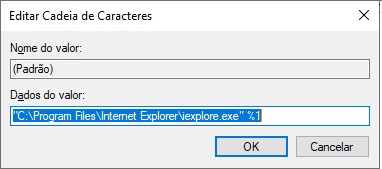
Antes de alterar a chave do registro, confira o caminho onde o Navegador está instalado. No meu computador o Chrome está instalado no diretório (mas depende de cada computador instalado): C:\Program Files\Google\Chrome\Application\chrome.exe
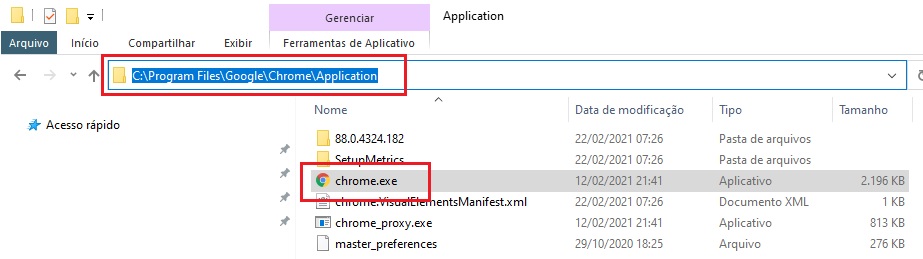
Apague o campo Dados do Valor e informe o caminho do Chrome (no caminho que está no seu computador), e seu executável e confirme, por exemplo:
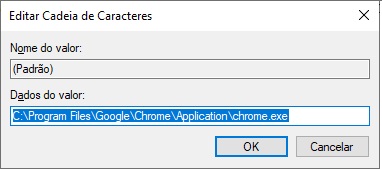
Ao emitir o relatório pelo Consultor's, utilizando a opção HTML, deverá ser aberto com o Google Chrome: